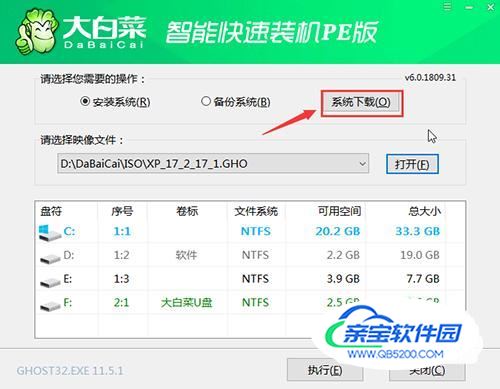使用U盘装系统,是目前最流行,也是最便捷的系统重装方法。那么究竟怎么装呢,下面我们详细介绍下。
制作U盘启动盘首先准备一个U盘,容量最好大于8G。然后下载一个U盘启动盘制作工具,比如“大白菜”,在网页搜索即可下载安装,下载并安装好大白菜装机版,打开软件并插入U盘。要注意的是:本软件涉及对可移动磁盘的读写操作,部分杀毒软件和安全类软件会导致制作失败,运行程序前请关闭相关软件。

选择“默认模式”,在磁盘列表中选择需要制作启动的设备,在模式选项中选择“USB-HDD”,格式选择“NTFS”。
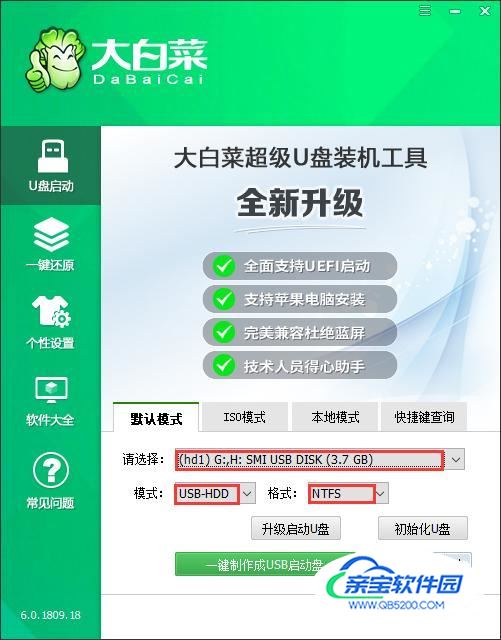
点击“一键制作成USB启动盘”。
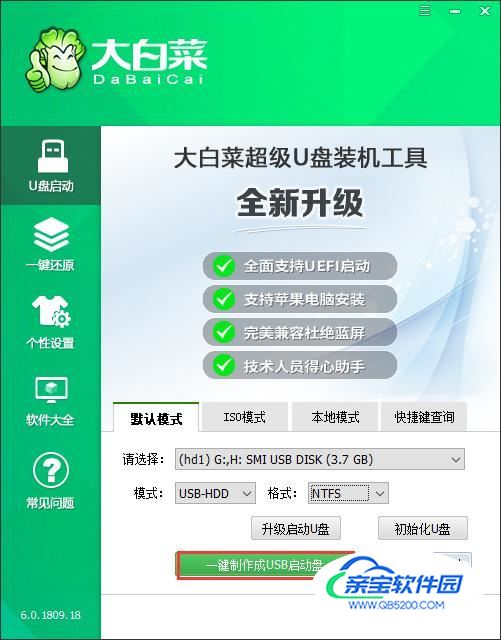
在弹出的信息提示窗口中,点击“是”(注:制作启动盘会格式化U盘,请提前备份好U盘数据)。这时候大白菜装机版U盘工具对U盘写入大白菜相关数据,请耐心等待。
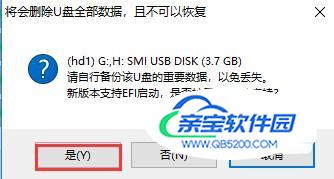
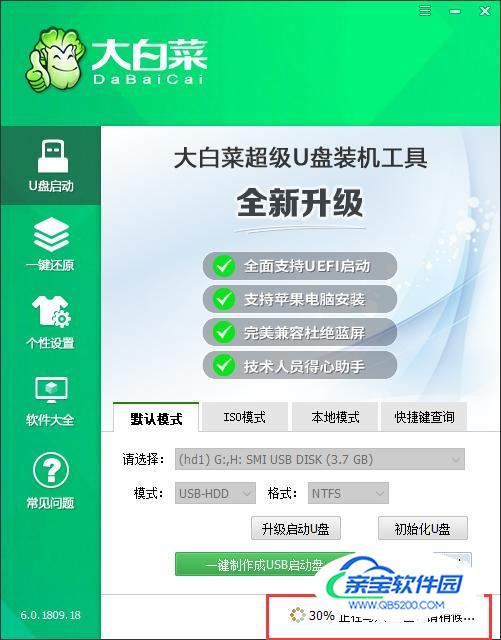
完成写入后,点击“是”进行模拟启动,模拟电脑成功启动说明大白菜U盘启动盘制作成功,按住Ctrl+Alt可释放鼠标进行窗口关闭的操作。
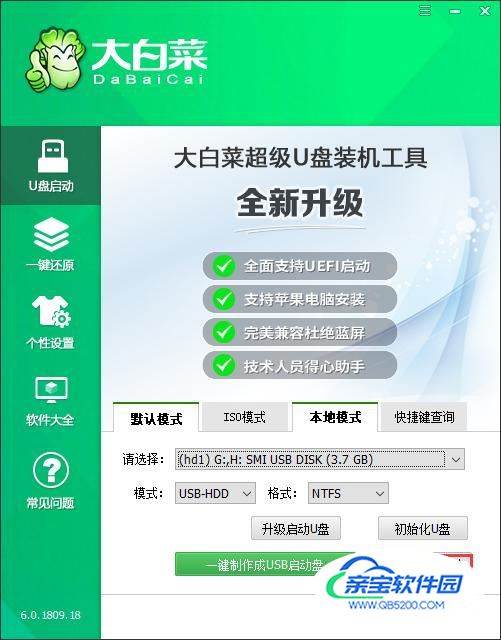

将制作好的大白菜U盘启动盘插入usb接口(台式用户建议将u盘插在主机机箱后置的usb接口上),然后重启电脑,出现开机画面时,通过使用U盘启动快捷键(http://www.winbaicai.com/quickquery.html)引导,进入优先启动项设置界面,将U盘设置为开机首选。

进入到大白菜主菜单界面,选择“【1】启动Win10 X64 PE(2G以上内存)”回车确认,如下图所示:
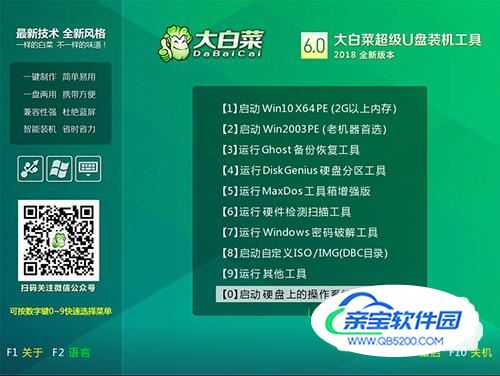
进入大白菜装机版pe系统桌面,系统会自动弹出大白菜一键重装窗口,点击“浏览”选择系统镜像,等待大白菜大白菜一键重装提取所需的系统文件后,在下方选择“C盘”用于安装系统使用,接着进入下一步操作。

点击“是”进入系统安装窗口。

等待系统安装完毕后,重启笔记本。如果用户没有下载win 10的系统镜像,在笔记本联网状态下打开大白菜一键重装,选择在线系统下载,接下来的操作步骤和上述一样,就不再重复了。